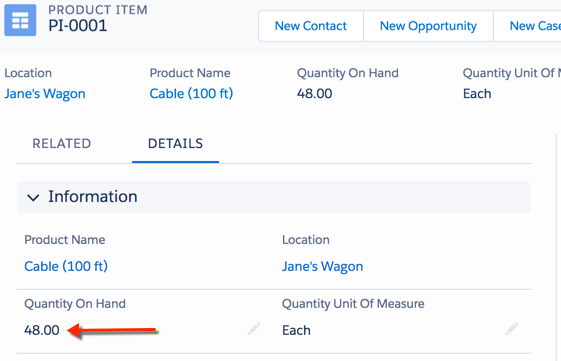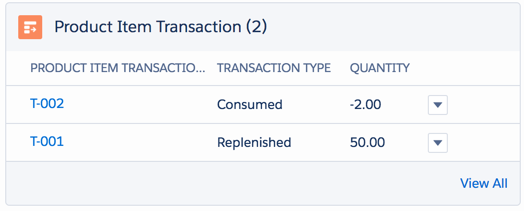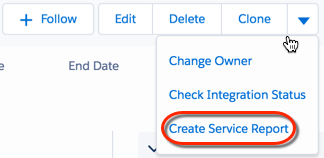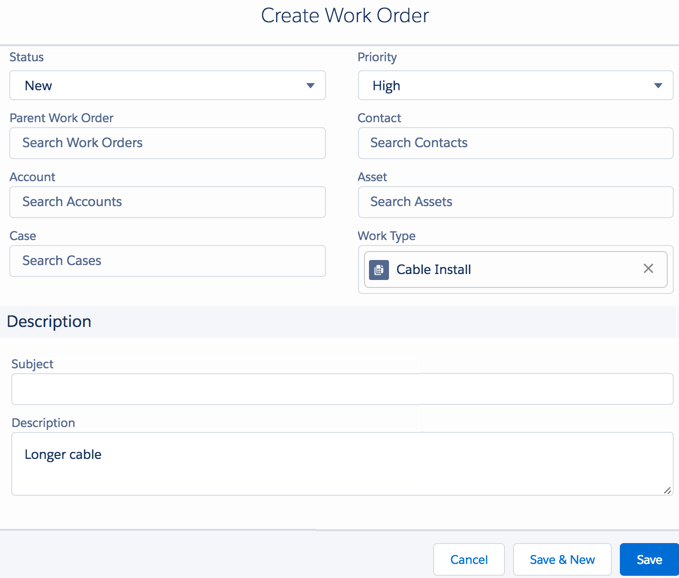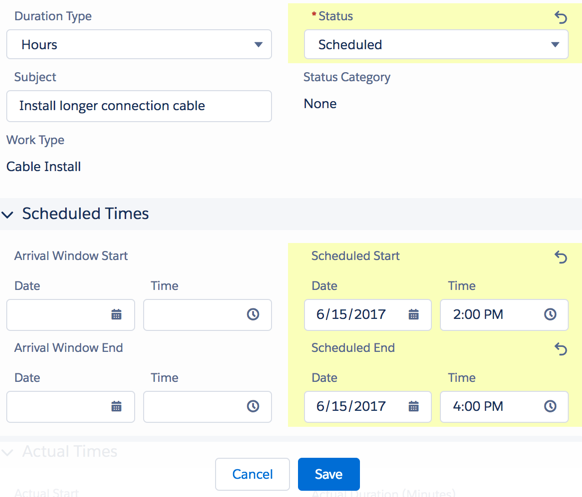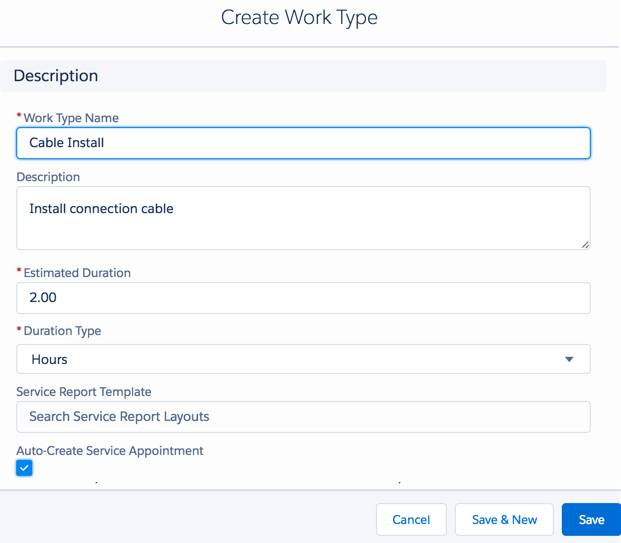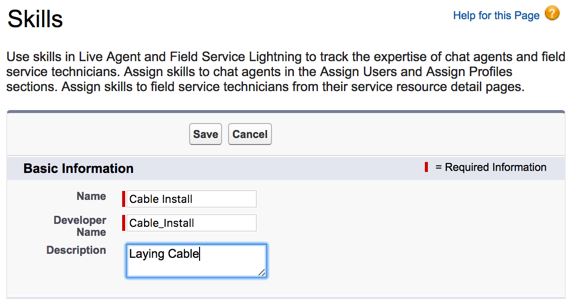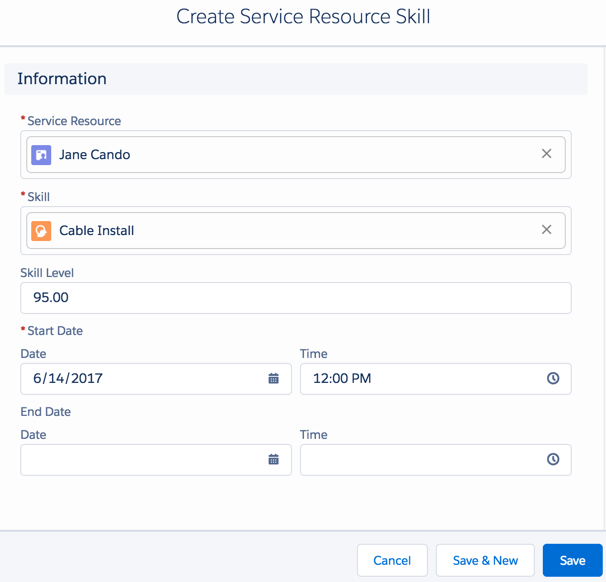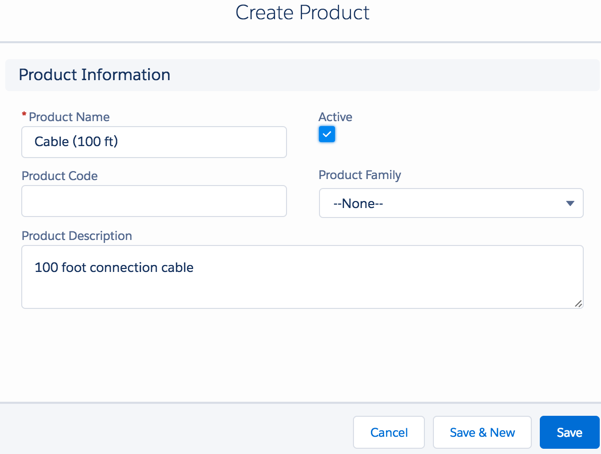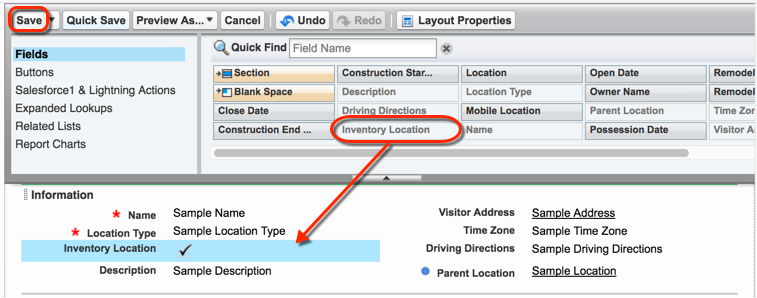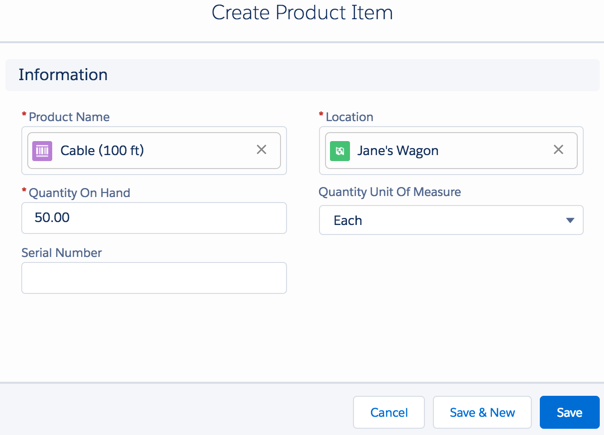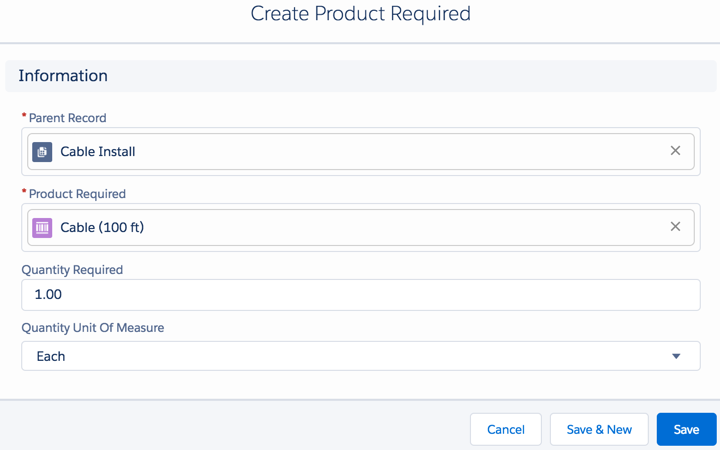现场服务闪电调度台控制台
在“现场服务”选项卡中,“分派器控制台”包含约会列表,资源甘特图,地图和其他功能。
在分派器控制台中搜索
现场服务闪电为服务列表和资源列表提供搜索选项。
搜索分派器控制台服务约会列表
您可以从服务预约列表中搜索约会。
要在服务预约列表中搜索预约,请在列表搜索框中输入至少两个字符。
搜索过程考虑了以下服务预约字段:
- 服务预约号码
- 甘特标签
- 用户名
- 分配的资源名称
- 服务预约ID
- 服务区域名称
- SA状态
- 服务约会列表中的字段列字段集具有以下类型:文本,文本区域,查找名称和选择列表
您可以使用多个关键字进行搜索,每个关键字用逗号分隔(AND逻辑条件适用于所有搜索项目)。
在搜索框中输入两个字符后,将对服务列表进行过滤,以仅列出至少具有一个与输入值匹配的属性的服务约会。
搜索分派器控制台资源列表
您可以从服务资源列表中搜索资源。
要在服务资源列表中搜索资源,请在搜索框中键入至少一个字符。
搜索过程根据资源名称进行过滤。
您还可以使用甘特图过滤器通过其他选项(包括其技能集或过滤器字段集中包含的任何复选框或选项列表字段)来过滤资源。
分派器控制台服务约会列表
服务约会列表位于调度员控制台的左侧,并包含相关约会的列表。用户可以在列表中筛选,排序和搜索。您也可以对列表中的选定服务执行操作。
要更改服务列表中批量操作按钮的顺序,请导航到“分派器设置”并选择“批量操作顺序”。然后,拖放操作以适合您的偏好。
您可以使用字段集来控制:
- 哪些字段出现在服务列表中
- 在服务列表中查看单个服务时出现哪些字段
您也可以拖动列表中的字段来调整其宽度并显示其他字段。
分派器控制台调度Horizon
计划地平线考虑到选定的日期属性,并显示相关约会,直至包括水平日期。
例如:
- 显示的服务数量: 500 (amount configurable)
- 选定日期属性: Due Date
- 安排时间表: 05/30/2015
如果选择“Match Gantt Dates,”,则会将调度范围更改为与甘特图显示的日期相匹配。
分派器控制台服务预约列表筛选器
使用过滤器缩小服务约会列表中显示的约会列表。
一些预定义的过滤器可用:
- 所有服务
- Todo
- 最近使用
- 标记
- Selected
- 未计划
- 在危险之中
- 违反规则
- Gantt
- Canceled
- Contractors
大多数过滤器是不言自明的(全部,预定,不定期等)。
Todo过滤器显示正在等待调度员下一个操作的服务。例如:不定期的服务,违反规则的服务,危害中的服务等。
甘特图过滤器显示与甘特图相同的服务。
您也可以创建自定义过滤器
分派器控制台服务列表搜索
使用关键字来过滤服务约会。
使用约会列表搜索按关键字过滤显示在列表中的约会。您可以通过用逗号分隔每个单词来搜索多个关键字(应用AND逻辑条件)。
分派器控制台服务列表自定义
您可以自定义服务列表。
您可以为服务列表自定义两个组件:
- 约会列表栏: 使用约会列表栏位字段设置来配置您想要显示在服务约会列表标题的字段。您最多可以选择6个字段。
- 约会迷你视图: 当您单击列表中的约会时,行将扩展以显示迷你视图。使用“约会扩展字段集”最多可配置12个要在迷你视图中显示的字段。
约会列表和迷你视图是响应式的,所以扩大和缩小侧边栏组件的宽度将暴露或隐藏字段以匹配可用的屏幕房地产。
分派器控制台约会列表批量操作
您可以在预约列表上执行批量操作。
您可以通过打开“操作”菜单并选择操作,对列表中的约会执行不同的批量操作。可用的操作是:
- 计划:为选定的约会执行自动计划过程。
- 更改状态:更改所选约会的状态。
- 标记/取消标记:添加或删除所选约会的标记。您可以稍后使用该标志进行过滤。
- 取消排程:取消排定选定的约会,或者定义应该排定的约会的相关时间范围和服务区域。
- 优化:打开计划优化。
动作列表是可定制的;您可以删除一些操作并根据您的偏好编辑订单。查看Field Service Admin应用程序中的Field Service Setting选项卡以获取更多详细信息。
调度程序控制台甘特图
甘特图位于分派器控制台的右侧,包含资源列表,计划视图和其他功能。
- 资源列表显示在地域过滤中选择位置的所有活动资源。
- 资源过滤器可以让您控制哪些资源出现在甘特图中。
您可以通过编辑“资源甘特图筛选”字段集来自定义筛选器中的哪些字段。只有选项列表和复选框可以被添加。选择仅在过滤器框中显示工作资源以仅显示计划在甘特图上显示的日历时间间隔内执行服务的资源。
- 甘特图过滤器允许您通过技能,属性以及甘特图上显示的小时/天来过滤资源。
- 通知区域向您显示有关计划操作的详细信息,如计划,取消计划等
- “锁定甘特图”按钮允许您在甘特图的只读和读/写视图之间切换。
- KPI监视器为您提供日程安排要点,包括总工作量,平均旅行时间,已完成服务的数量,违反服务的规则的数量以及在“危险”中的服务数量。
- 日期视图和分辨率控制甘特图上显示的日期范围,并提供了几个选项:
- 跳转到特定的日期
- 向左/向右滚动一天
- 跳转到今天
- 甘特图分辨率:在甘特图上显示的天数
- 该地区的时区显示每个地区的当前日期和时间。
分派器控制台选项按钮
“选项”按钮可让您自定义甘特图数据,并使您可以查看查看和其他调度程序控制台设置。
“选项”按钮位于服务约定列表上方,并包含多个设置:
- 区域过滤:过滤在甘特图上看到的位置。
- 甘特图设置:配置甘特图数据集,行为和布局。
- 打开全屏:使用四个可用选项卡(帐户,服务,资源和缺席)全屏打开分派器控制台。
分派器控制台区域过滤
您可以按服务区域过滤约会。
您可以通过单击设置图标,然后单击服务区域筛选来筛选甘特图上显示的位置。
所选服务区域将被加载相关资源和服务预约。
没有资源分配为地区成员的服务区域显示在预约列表中,但不显示在甘特图上。
- 您可以选择是否显示与地域无关的服务约会。您将能够安排他们到任何加载的服务区域。
- 搜索区域:使用搜索栏过滤出服务区域。
- All / None: 使用这些按钮快速选择所有服务区域或删除所有选择。
分派器控制台甘特图设置
自定义您的甘特图以显示您想要查看的详细信息。
要配置甘特图设置,请单击设置图标,然后单击 Dispatch console settings.
- 获取插槽操作后筛选候选项:仅显示使用“获取候选项”服务列表或甘特图操作时候作为候选项的资源。
- 启用后,甘特图上只能看到可用于调度的资源。
- 禁用时,所有的资源将在甘特图上看到,而不需要任何筛选。
- 调度水平限制:设置在选定调度范围之前显示的天数。
- 每页服务数:在“服务”列表中设置每页最大服务数。可用的选项是50,75,100,125和150。
- 资源行高度:设置甘特图中资源行的高度。可用的选项有XSmall,Small,Medium和Large。
- 甘特滤波器
按技能和其他功能过滤资源,并设置小时和天数以在甘特图上显示。 - KPI监视器
KPI(关键绩效指标)监视器提供了有关您的服务的重要信息。
调度员控制台映射
该地图显示服务约会列表,资源的本地资源和资源的最后一个已知位置的约会位置。
您还可以将任何基于位置的对象添加到地图中。
- 计划服务:单击服务图标,然后单击“计划”将服务自动分配给可用资源。
- 显示Google流量数据:选择地图底部的流量复选框。
- 在街道级别查看资源的每日路线:打开“甘特图”中的“资源”部分,然后单击右侧的选项卡。
- 将所有基于位置的标准或自定义对象视为单独的地图图层:为任何具有纬度和经度值的对象设置表格报告。点击地图左上角的地图图层查看报告和资源。
- 在“报告”选项卡中,您可以选择要添加到地图的图层。 “报告”选项卡中仅显示“现场服务报告”文件夹中的报告。根据报告中的第一列,地图上的标记图标是可见的。标记的信息窗口内最多可以显示10个列。
- 该地图默认显示所有资源。在“资源”选项卡中输入名称,然后单击在地图上显示以查看单个资源的标记。
分派器控制台映射视图
地图视图向您显示所有资源的归属地,指定的服务约会和最后的已知位置。您可以通过选择地图下方的复选框来查看一个或多个项目。
在下拉列表中选择资源名称以过滤地图以仅显示:
- 服务约会:所有分配的约会到选定的资源,并出现在服务列表。
- 家庭基地:根据资源细节中指定的家庭基地坐标,资源的家园基地。
- 实时位置:当资源从他们的移动设备更新服务预约状态时,它们的坐标被自动记录。 “实时位置”显示系统中保存的最新坐标。
按月查看资源可用性
调度台控制台中的每月视图可让您检查和计划每月的容量。深入了解员工的工作时间,旅行和缺勤情况。
要查看每月视图,请使用甘特图中的下拉视图选择器。
甘特图过滤器可让您选择资源的每月容量计算方式。取消选择您不希望包含在计算中的任何字段。
您还可以在“现场服务设置”>“计划”>“分派器控制台UI”>“每月视图设置”中自定义基于容量的颜色编码。输入表示高利用率(默认值:150),中利用率(默认值:100)和广泛差旅(默认值:33)的小时数。月度观点:
- 时间表低于Medium Utilization的资源显示为绿色。
- 时间表介于“高”和“中”利用率之间的资源以黄色显示。
- 时间表高于“高利用率”的资源显示为红色。
- 资源的旅行比例大于您指定的值,将被视为“广泛旅行”候选人,并显示汽车图标。
在月度资源视图中,您可以:
- 点击事件名称查看其详细信息。
- 旗帜服务。
- 点击垂直轴上的日期切换到日期的日常视图。
调度策略选择器
调度策略是在调度操作中使用的一组规则和目标。您选择的调度策略将在每个调度操作中使用。
从策略下拉列表中选择一个调度策略。
预约预约
现场服务闪电允许您预订不同Salesforce对象的服务约会,包括工作订单,工作订单行项目,帐户,资产和机会。要预约,请按照以下步骤(为了方便起见,我们将使用工作单)
要预约,请按照以下步骤(为了方便起见,我们将使用工作单):
- 打开工单。
- 在Chatter feed中,选择Book Appointment。如果此操作不可用,则可以将其添加到布局。
- 服务约会可以预订父记录,如工作单。这些父记录可以有许多服务预约反映不同的旅行。 “书籍预约”操作使您有机会创建新约会或重新安排现有约会。
- 我们来创建一个新的约会。从下拉列表中选择一个工作类型。工作类型为计划优化程序提供关键输入,包括估计持续时间,以及资源的技能要求。地址是使用工单的地址自动填充的(这可以通过全局操作进行配置)。
- 从下拉列表中选择“服务区域”,再次为调度目的提供此输入。如果您想更改提前开始和到期日期的默认范围,请点击显示更多选项。
- 单击获取约会查看此服务的可用插槽的分级列表。该列表考虑所有调度约束,如当前时间表,工作规则和服务目标。插槽可以用“理想”或“推荐”图标表示。单击信息图标将打开“约会见解”窗口,该窗口显示每个插槽在调度策略中定义的公司KPI的排名。
- 点击延长日期以显示更广泛的服务约会日期。
- 选择一个约会窗口。服务约会将被创建并自动分配给资源,同时考虑到所有的调度约束。
- 要查看详细信息,请单击查看服务预约。
重新安排约会
您可以从他们的服务预约页面重新安排预约。
一旦预约被预约,从其服务预约细节页面重新安排。
- 打开父母记录,喜欢有预约的工作单。
- 在Chatter feed中,选择Book Appointment快速操作。如果此操作不可用,则可以将其添加到布局。
- 如果需要,请检查并调整工作类型,地址和服务区域的输入。
- 点击获取约会查看可用插槽列表。
- 选择合适的约会窗口,服务约会自动重新安排。
设置访问时间
为您的客户创建“访问时间”,以确保在业务运营时间内安排服务。
通过为他们创建“访问时间”来尊重您的企业客户的营业时间。例如,如果客户只希望技术人员在平日中午至下午4点之间访问,则可以使用访问时间来确保在该时间内为该客户提供的任何服务都将被安排。服务调度优化器只会在访问时间内为客户安排约会。调度员可以手动安排在客户访问时间以外的约会,但他们会收到警报。
设置访问时间:
- 确认您的配置文件有权访问“现场服务 – 服务访问时间”工作规则记录类型。如果您无权访问,请单击“工作规则”旁边的“编辑”,然后将此记录类型添加到“所选记录类型”列表中。
- 导航到“工作规则”选项卡,并通过选择“现场服务 – 服务访问时间”来创建工作规则。
- 点击继续。
- 添加一个名称,如“服务预约访问时间”和说明。
- 单击保存。
要将新的访问时间工作规则添加到调度策略:
- 导航到“计划策略”选项卡。
选择您要使用的调度策略。 - 单击 New Scheduling Policy Work Rule.
- 选择工作规则。
- 单击 Save.
- 每个服务可以附加一个日历。
- 日历是有效的,直到您删除或更换服务。
- 日历使用他们所附的服务的时区。该服务继承其服务位置的时区。如果该地点没有指定时区,则使用GMT。
- 调度优化器尊重访问时间。
- 您可以将查找字段从自定义对象映射到服务对象的“访问时间日历”字段以自动填充“访问时间日历”字段。
计划服务约会
有多个选项来安排服务约会。
您可以通过几种方式安排服务预约:
- 手动拖放
- 点击预约迷你视图中的时间表
- 点击预约列表批量操作中的预约
- 使用Book Appointment快速操作
- 使用候选人Chatter快速行动
- 使用紧急聊天快速操作
- 手动安排服务预约
调度员可以手动安排服务预约。 - 在Mini View中安排预约
您可以在服务列表的迷你视图中安排服务预约。
单击服务列表中的服务约会以展开迷你服务视图。在迷你服务视图的底部,您可以找到“计划”操作。
单击“计划”以让系统计划服务预约,同时考虑配置的计划策略(位于服务预约列表上方)中的规则和目标。
如果没有可用的候选人,您将会收到通知。您可以手动绕过规则和目标进一步安排。
- 安排多日服务预约
您可以安排多天的服务预约。 - 从批量计划行动计划约会
批量操作可让您自动安排多个服务约会。 - 安排紧急服务预约
实时地图视图可帮助您安排和管理紧急服务预约。 - 手动更改服务预约状态
您可以手动更改服务预约的状态。 - 从甘特图更改预约状态
您可以使用甘特图来更改服务约会的状态。 - 改变Chatter的预约状态
您可以转到Chatter摘要以更改服务约会的状态。 - 更改服务预约详细信息页面上的预约状态
您可以转到服务预约详细信息页面来更改预约状态。 - 自动预约状态更改
服务约会状态可以由调度员或现场资源自动或手动改变。 - 调度策略
现场服务闪电包括调度策略。 - 检查规则违规
当现场服务闪电认识到约会计划不符合预定义的计划规则时,会发生规则违规。违反规则的例子包括旅行时间冲突,以及不在最早开始许可和到期日期之间安排的约会。
未计划服务约会
现场服务闪电有不同的方式来安排服务预约。
您可以从几个地方取消预约服务预约:
- 分派器控制台 – 服务预约列表批量操作菜单
- 甘特图上的服务预约 – 右键单击,然后选择 Unschedule
- 将服务约会状态更改为 None
不安排大规模行动的任命
通过使用“服务预约清单批量操作”菜单中的“预定”选项,可以同时取消预定一个或多个服务预约。
不规划大规模行动:
- 在“服务预约”列表中,选择要排定的约会。
- 在列表批量计划菜单上,单击取消计划。进度条会出现在右下角。
从甘特图中排除任命
在查看甘特图时,您可以取消计划服务约会。
- 在甘特图上,选择您要排定的服务约定。您可以通过在点击约会时按住CTRL / CMD来选择多个约会。
- 右键单击选择以显示甘特图操作。
- 点击 Unschedule.
通过将状态更改为无任何排定预约
将服务预约状态更改为“无”会自动取消预定并将其从甘特图中移除。您只需编辑状态字段即可将状态更改为无。
管理服务资源
资源代表分配完成服务预约的技术人员。
创建和删除服务资源
您可以在现场服务闪电中创建和删除资源。
- 要创建资源,请转到“服务资源”选项卡,然后单击“新建”。更新必要的细节并保存更改。
- 要删除资源,请打开资源并单击删除。
查看服务资源的日历
资源详细信息页面包含一个可定制的日历,显示资源的预定服务和缺勤。这使得调度员更容易获得资源可用性的快照,并帮助资源跟踪他们的进度。
按照以下步骤控制日历中显示的信息:
- 管理哪些字段显示在服务预约的日历条目中:
- 从“设置”中,在“快速查找”框中输入“约会”,然后单击“服务约会”下的“字段集”。
- 您可以自定义两个字段集:
- 服务约会资源日历显示:控制日历条目上显示的信息。
- 服务约会资源日历工具提示:当您将鼠标悬停在日历条目上时,可控制工具提示中显示的信息。
- 管理哪些字段出现在资源缺勤的日历条目中:
- 从“设置”中,在“快速查找”框中输入“缺席”,然后单击“资源缺席”下的“字段集”。
- 您可以自定义两个字段集:
- 资源缺席资源日历:控制日历条目上显示的信息。
- 缺勤资源日历工具提示:当您将鼠标悬停在日历项上时,控制工具提示中显示的信息。
- 使用缺席颜色字段更改显示在甘特图上的资源缺勤颜色。
有时候你想用不同的颜色表示不同的缺席。例如,您可能想要用红色和红色的内部会议着色汽车休息。您可以使用6位十六进制代码(格式为#xxxxxx)在资源缺席对象上填充甘特色域,甘特图上的缺席块将按照颜色进行着色。
提示使用Process Builder自动着色资源缺失。
当您导航到“服务资源”选项卡并单击资源名称时,您现在可以看到他们的日历。单击日历条目上的一个字段可在新选项卡中打开相应的记录。
为给定时间段分配资源技能
技术人员经常获得必须定期更新的认证,以确保他们的技能保持最新。您可以指定资源技能的时间段,以便更轻松地跟踪活动证书和技能级别。
例如,假设一名网络技术人员通过了网络认证考试,授予他一年的二级路由器维修技能。为了在资源记录上反映这个时间段:
- 导航到资源记录。
- 选择资源获得的技能。级别和相位字段显示在技能旁边。
- 在阶段下,单击添加。技能阶段选项显示在右侧。
- 输入开始日期和结束日期。如果您没有指定开始日期,则自从开始时间以来,该技能被认为是有效的。如果您没有指定结束日期,则技能阶段永不过期。
- 输入一个技能等级。
- 单击 Save.
- 如果需要,可以通过单击添加阶段添加其他技能阶段

 如果您创建了现场服务配置文件,请在这些配置文件上执行以下步骤而不是标准配置文件。
如果您创建了现场服务配置文件,请在这些配置文件上执行以下步骤而不是标准配置文件。